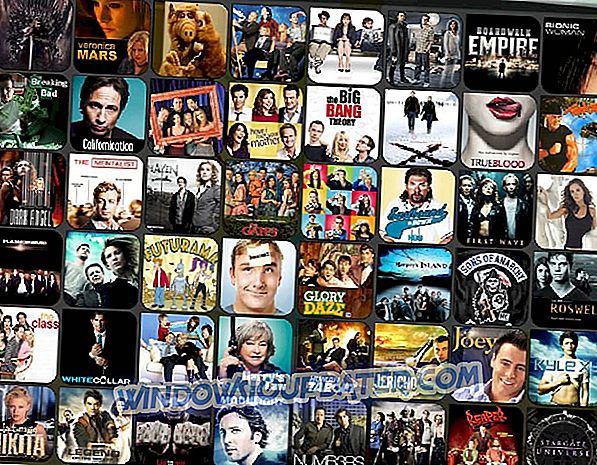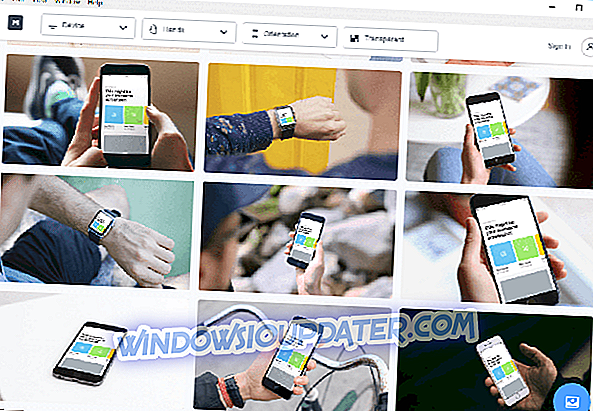Bootloops och BSODs är någonting varje datoranvändare kommer att komma till slut. Det viktiga är inte att panik och försöka avleda vad som orsakar problemet. I det här fallet fastnade vissa användare i EFI Shell efter omstart av datorn.
För vissa var felet föregåtts av en plötslig avstängning medan andra inte har upplevt något ovanligt innan EFI Shell-felet. Vi hittade 3 möjliga upplösningar för problemet till hands och sätta dem nedan.
Så här åtgärdar du EFI Shell-fel vid uppstart av datorn
- Anslut HDD i en annan port
- Inaktivera MSI Fast Boot eller UEFI Boot i BIOS
- Ta bort CMOS-batteriet
Lösning 1 - Anslut HDD i en annan port
Det första steget vi stöter på som en möjlig lösning är att ändra HDD-porten. Verkligen lyckades vissa användare genom att byta SATA-portar få ut EFI (Extensible Firmware Interface). Detta pekar naturligtvis på vissa hårdvarubaserade problem, så även om datorn kan starta upp i systemet finns det alltid en rädsla för hårddisken eller, mindre troligt, moderkortsproblem.
Dessutom, om du håller fast i startslingan, försök slå av datorn och byta RAM-slitsar. Om du har två RAM-pinnar, ändra deras positioner. Det är också en bra idé att koppla bort alla USB-enheter med tangentbordet som det enda undantaget.
Försök starta igen och leta efter ändringar. Om du har tillgång till Boot-inställningarna, se till att hårddisken är högst upp i listan. Om du inte kan se din hårddisk i listan över startbara enheter tittar vi sannolikt på en hårdvaruproblem.
Lösning 2 - Inaktivera MSI Fast Boot eller UEFI Boot i BIOS
Varje moderkort OEM har några specifika inställningar. Om än några av dem är gimmicks, funktioner som MSI Fast Boot används ofta för att påskynda uppstart i systemet.
Det verkar dock som om den här funktionen inte fungerar som avsedd för Windows 10. Vissa användare kunde komma ut ur EFI Shell genom att inaktivera den här funktionen.
Alternativt, om du har UEFI-starta någonstans inom EFI-inställningarna, stäng av den. Det här är en annan möjlig orsak till det aktuella problemet. Försök dessutom att återställa EFI-inställningarna till fabriksinställningarna. På det sättet är du säker på att inga ändringar gjordes.
Lösning 3 - Ta bort CMOS-batteriet
Slutligen, om ingen av de föregående stegen tog dig ur EFI Shell, finns det bara en lösning vi kan föreslå. Namnlösa: BIOS / UEFI-konfigurationen kan bli skadad och det enda sättet att lösa detta, i det aktuella läget, är att ta bort CMOS-batteriet.
På så sätt återställs alla cachade konfigurationer och du ska kunna starta upp i systemet. Naturligtvis innebär detta att alla hårddiskar är funktionella.
Detta är inte precis en svår sak att göra. Stäng av datorn och ta bort alla kablar. Öppna insidan av väskan och någonstans i mitten av moderkortet ska du se ett batteri för handklockor. Ta bort det och sätt tillbaka det. Anslut allt och ge det ett annat steg. Om hårddisken känns igen och ställt in som det första startalternativet bör du överväga att installera om systemet. Glöm inte att säkerhetskopiera dina filer.
Om du har alternativa lösningar glömde vi att nämna, se till att berätta i kommentarfältet nedan.